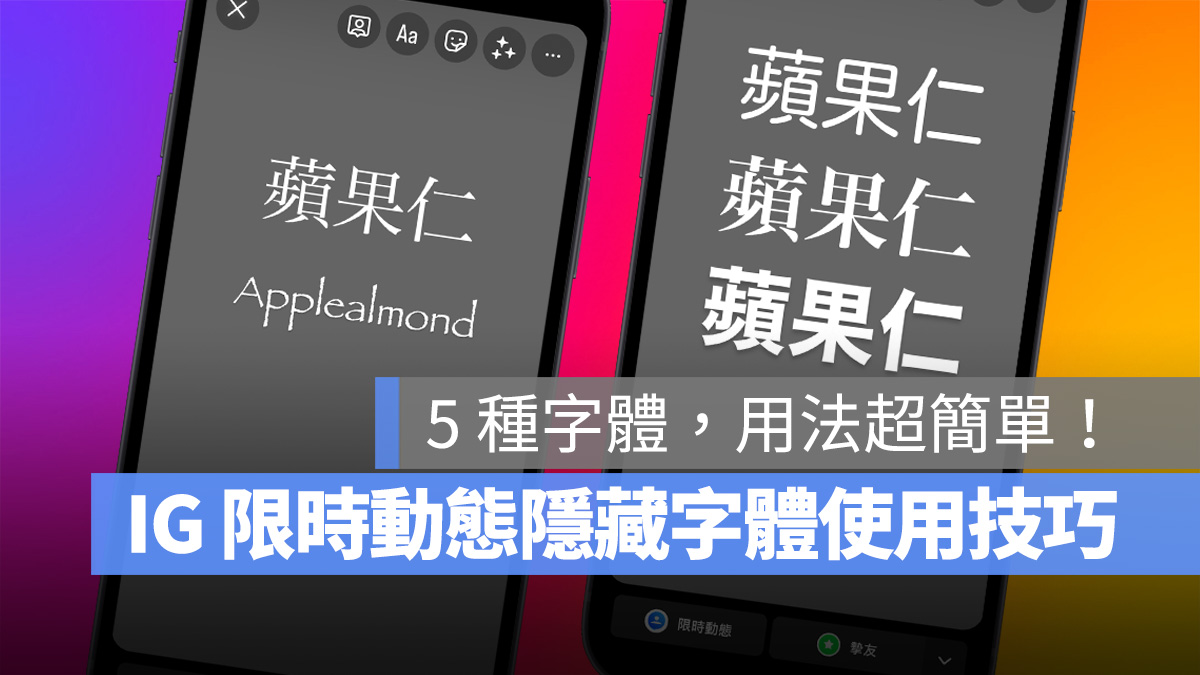
在滑 IG 的時候常常會看到有些朋友會使用特殊的隱藏字體來美編限時動態,包括像是「圓體」、「明體」、「莎草體」等等營造出不同的視覺效果;而這些隱藏的 IG 字體使用方法也非常簡單,每位用戶都能輕鬆上手!今天就來教各位如何使用 IG 字體,讓你的限動更特別!
IG 字體使用前置作業
使用 IG 字體前為了確保操作過程順利,會建議先把 IG 更新至最新版本。
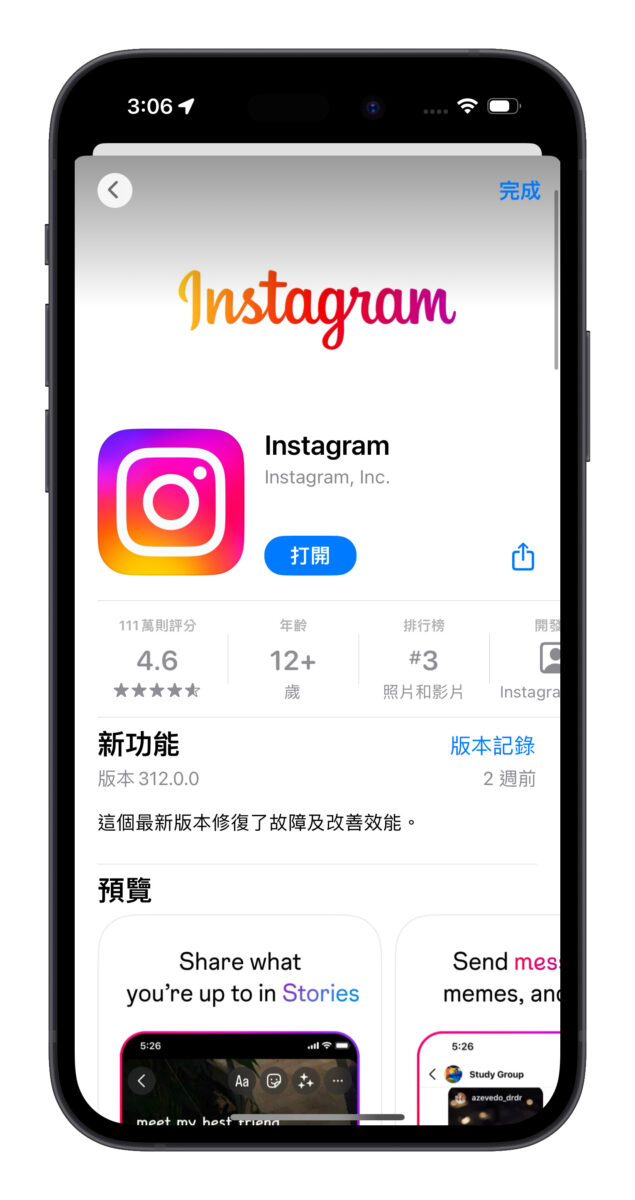
接著打開系統「設定」>「一般」>「鍵盤」> 最上方的「鍵盤」選項,新增一個「日文-假名」鍵盤,並點擊右上角「編輯」將日文鍵盤排序到第一位。
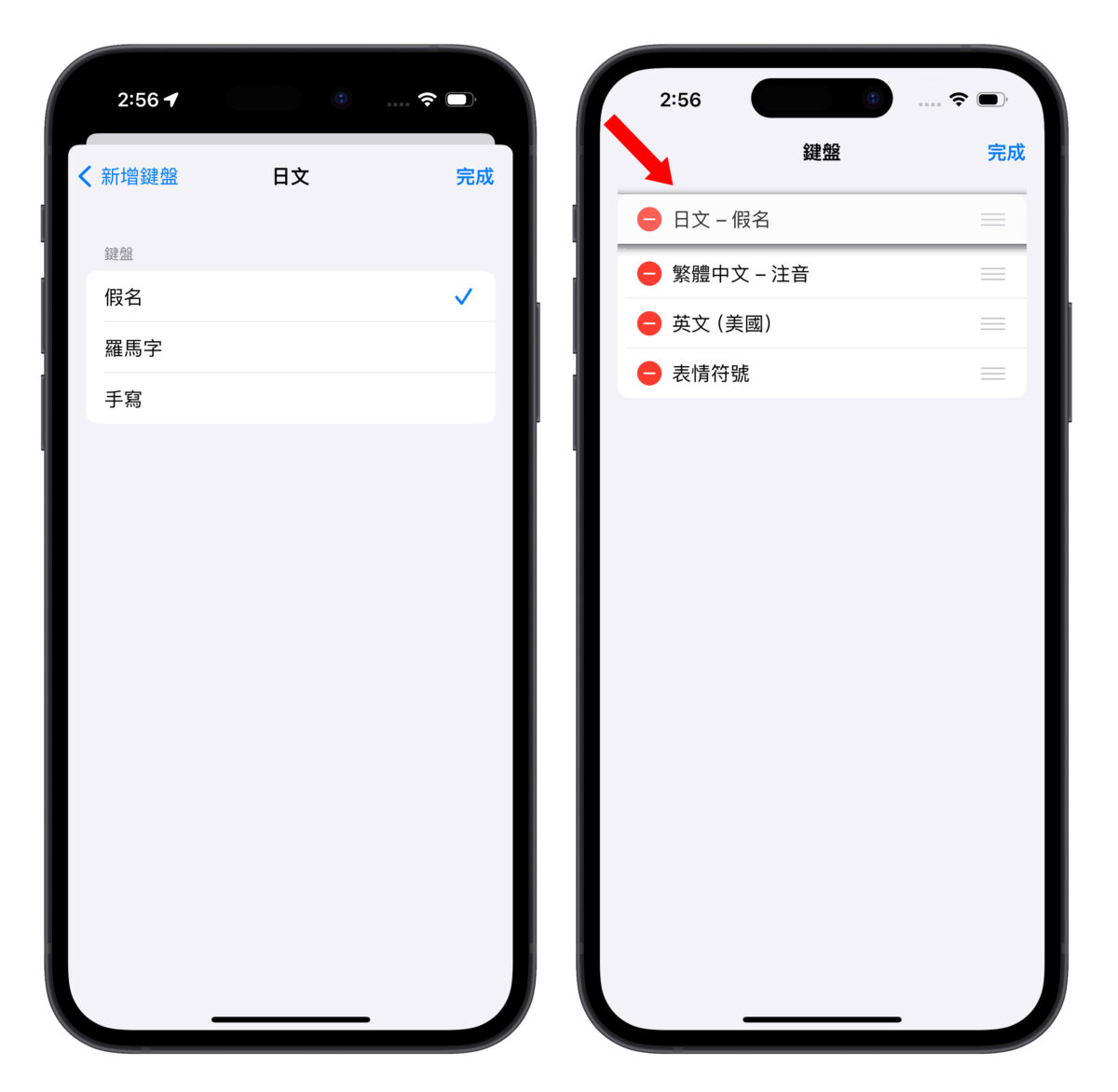
以上步驟完成就能在限動中使用隱藏的 IG 字體啦~
IG 字體「圓體」輸入技巧
第一個要跟大家介紹的是中文「圓體」,筆劃轉折處帶有圓角的圓體字會散發出可愛、輕鬆、活潑的感覺,用在 IG 限時動態上能讓讀者感受到輕切感,在許多情境下都還滿適合的。
只要在限動編輯頁面中切到第 3 種字體,輸入的中文就會直接以圓體字呈現;若要改回原本的第 3 種字體樣式,只要切換成其他字體再切回來即可。

IG 字體「明體」輸入技巧
接著就是一直以來很受歡迎的「明體」,明體是漢字印刷字體的風格類別,主要給人一種理性、硬朗的感覺,蠻適合走一個文青路線。
只要在限動編輯頁面中切到第 4 種字體,輸入的中文就會直接以明體字呈現;若要改回原本的第 4 種字體樣式,只要切換成其他字體再切回來即可。

IG 字體「粗黑體」輸入技巧
再來是「粗黑體」,黑體字的特徵是均勻厚實、外觀方正、醒目俐落,通常會給人一種現代、乾淨、專業的感覺。
只要在限動編輯頁面中切到第 5 種字體,輸入的中文就會直接以粗黑體字呈現;若要改回原本的第 5 種字體樣式,只要切換成其他字體再切回來即可。

IG 字體「莎草體」輸入技巧
剛剛都是適用於中文的字體,這邊也來介紹一個只能使用英文的隱藏字體「莎草體」,莎草體是源自於古埃及的莎草紙衍生出來的字體,單看字體呈現出來的感覺確實就是古埃及的味道,會帶來文青、復古的風格感受。
在限動編輯頁面中切到第 6 種字體,並輸入「Papyrus」就會發現這時字體瞬間轉變為莎草體,這時再把剛剛輸入的 Papyrus 刪掉,就可以用莎草體輸入自己想要的英文(只能英文、中文不支援);切換成其他字體再切回來即可恢復成原字體。
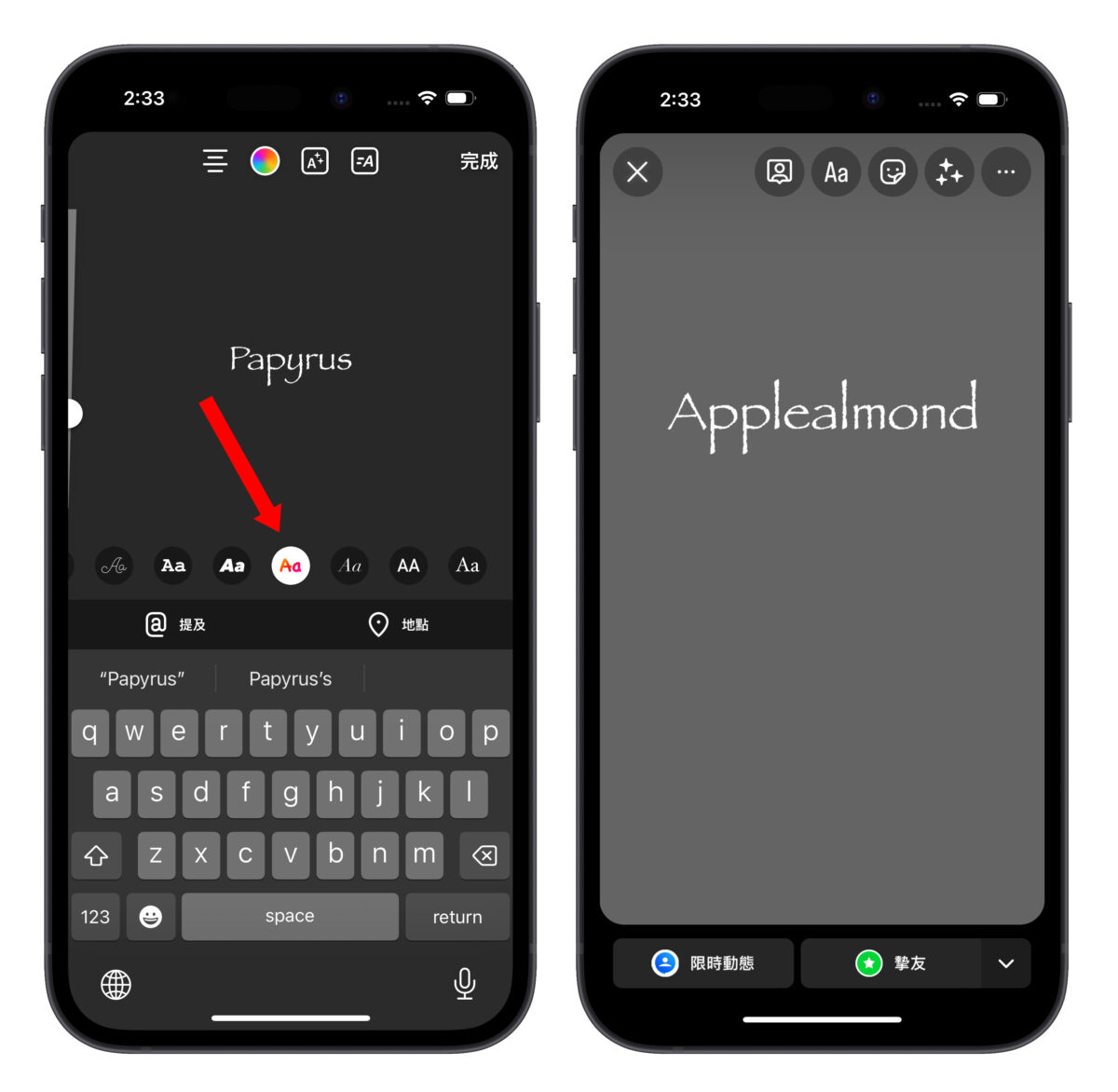
IG 字體「細明體」輸入技巧
除了普通明體外,也有「細明體」可以使用;只要在限動編輯頁面中切到第 7 種字體,輸入的中文就會直接以細明體字呈現;若要改回原本的第 7 種字體樣式,只要切換成其他字體再切回來即可。
不過有發現「細明體」可能會有中文注音無法輸入的狀況,可以改用複製貼上的方式用起來會比較順利。

使用 IG 文字編輯器,獲得更豐富的 IG 字體
若你想在 IG 上使用更多不同種類、風格的字體,可以試試看我們之前介紹過的 IG 字體編輯器;不僅可以產生超多種不同型式的 IG 字體,客製化選項也豐富,包含顏色樣式、間距、行距等等都可以自由調整,推薦給各位參考~
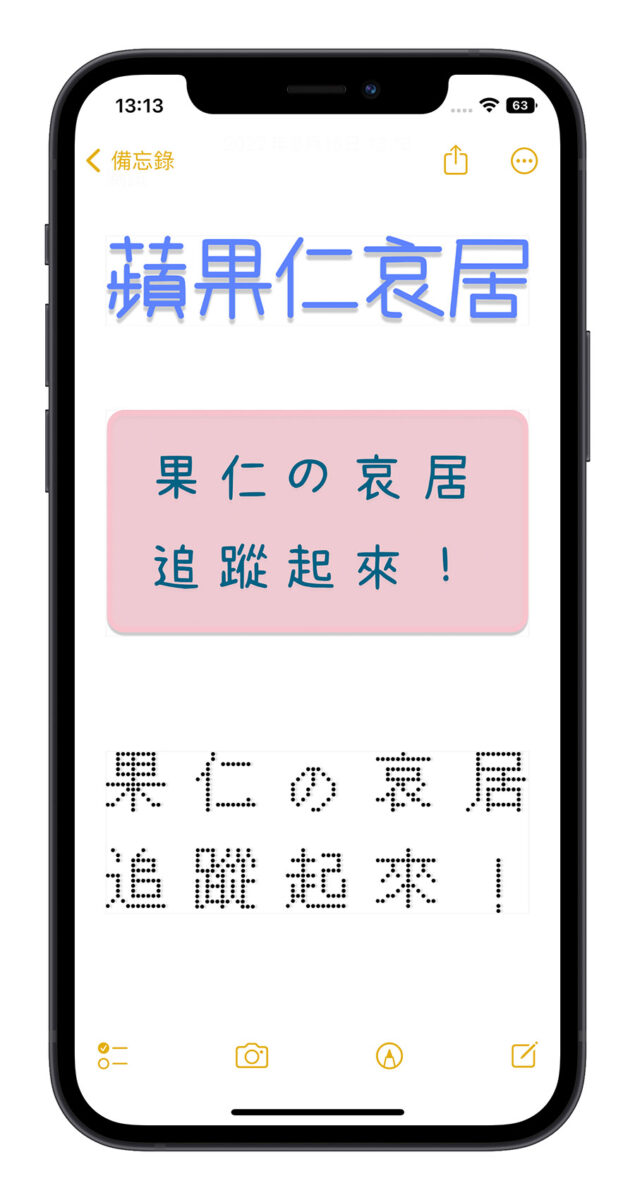
IG 字體使用技巧總結
以上就是 5 種隱藏的 IG 字體使用方式,學起來你就能應用在限時動態中增添不同的視覺效果;也提醒一下這些特殊字體可以改顏色、大小、位置,但不能套用動畫特效否則字體會消失,請大家使用時特別注意。
覺得不錯的話就趕快打開 IG 來玩玩看吧~
IG 字體使用技巧彙整
先打開系統「設定」>「一般」>「鍵盤」> 最上方的「鍵盤」選項,新增一個「日文-假名」鍵盤,並點擊右上角「編輯」將日文鍵盤排序到第一位。
- 圓體:在限動編輯頁面中切到第 3 種字體並輸入中文
- 明體:在限動編輯頁面中切到第 4 種字體並輸入中文
- 粗黑體:在限動編輯頁面中切到第 5 種字體並輸入中文
- 莎草體(僅英文):在限動編輯頁面中切到第 6 種字體,並輸入「Papyrus」轉換字體後再輸入英文
- 細明體:在限動編輯頁面中切到第 7 種字體並輸入中文
更多 IG 實用小技巧》
- IG 2023 打卡清單帶你玩,在限時動態回顧自己 2023 年的成就
- IG 關閉已讀功能開放使用!一鍵設定已讀標籤,免除社交壓力
- IG 截圖通知如何運作?私訊聊天室 2 種狀況都會跳提醒
- IG 影片突然變亮?App 內可設定關閉 HDR 影片,但不建議這麼做…
- iOS 17 貼圖新妙用!直接貼在 IG 限動、Reels,打造更多創意玩法
- IG 圖層新功能使用教學:編輯限時動態、疊加物件不再手忙腳亂
- IG 貼圖製作小技巧:教你打造專屬貼圖,編輯限動、Reels 更有趣!
